爱快iKuai软路由在3.3版本后推出了虚拟机的功能,主要是基于KVM的虚拟机技术,这样可以在iKuai中安装其他的系统了。
一、环境介绍
本教程使用的是iKuai 3.4.9 x64 Build202101291904,这边建议使用64位版本,毕竟是虚拟机需要大内存支持。安装过程略,可以查看我以前的教程。
二、爱快磁盘分区
1、系统设置 -> 磁盘管理(磁盘分区) -> 快速分区,分区数至少是2(因为第一个分区是日志分区),设置好保存后会重启

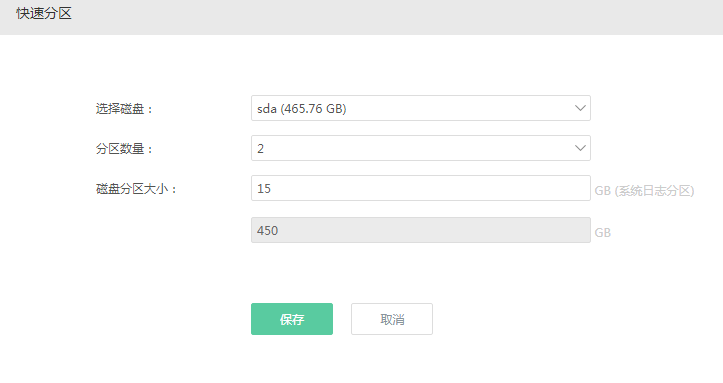
2、系统设置 -> 磁盘管理(磁盘分区) -> 格式化,然后再点“设置”,绑定业务选择“普通存储”,挂载路径直接填入kvm点击“确定”即可
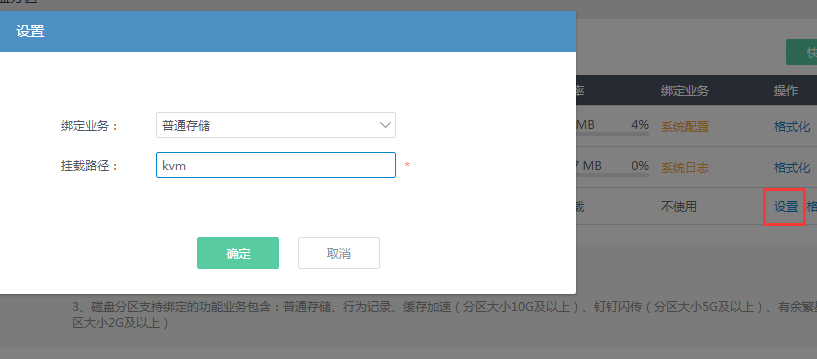
3、系统设置 -> 磁盘管理(文件管理) -> 点击刚才创建kvm,进入kvm,可以上传iso镜像
三、虚拟机环境创建
1、高级应用 -> 虚拟机 -> 添加
安装磁盘:kvm(上面创建的磁盘)
虚拟机名称:lede(随便填写)
系统类型:linux
CPU使用率:100%
CPU核心数量:按照实际情况设置
虚拟机内存:1024MB(一般情况下lede 1G内存够用)
设备管理:点击添加,添加磁盘(其他的按照需求添加)
虚拟机光驱:需要填入刚才上传的iso路径,/kvm/wepe.iso
VNC外部访问:看需求开启
VNC密码:按需求设置(开启VNC外部访问的时候显示)
VNC端口:按需求设置
开机自启:按需求设置(建议安装的时候不要开启)

添加磁盘。磁盘类型一般是新建设备,半虚拟化模式不要开启(软路由也不需要磁盘性能),磁盘空间至少是1GB,磁盘名称随便填写

四、OpenWrt/Lede安装
1、高级应用 -> 虚拟机 -> lede(VNC远程),通过启动ISO镜像PE工具,使用img写盘工具写入openwrt(如果直接上传openwrt的img文件也是可以启动的,但是无法保存),写完盘关机,编辑该虚拟机去掉虚拟机光驱再启动。
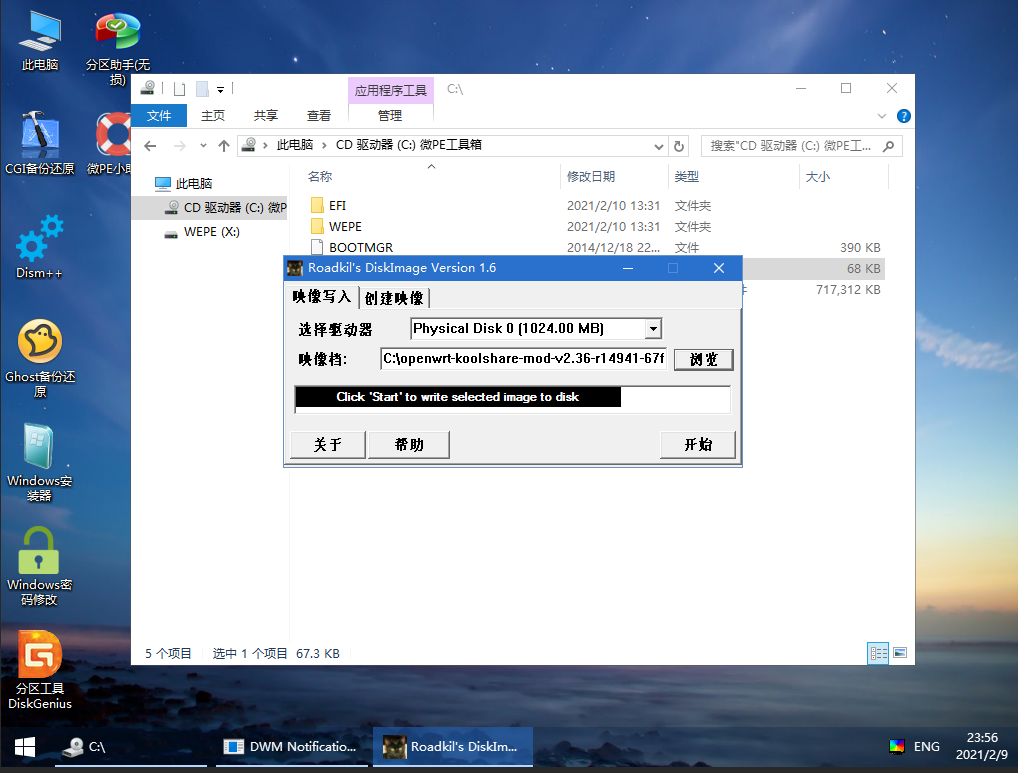
五、配置OpenWrt
1、通过VNC,按回车,输入 vi /etc/config/network,然后按Insert键,找到option ipaddr ‘192.168.1.1’这行修改为你要的ip地址,按Esc键输入 :wq 回车,输入reboot重启,看配置是否生效。
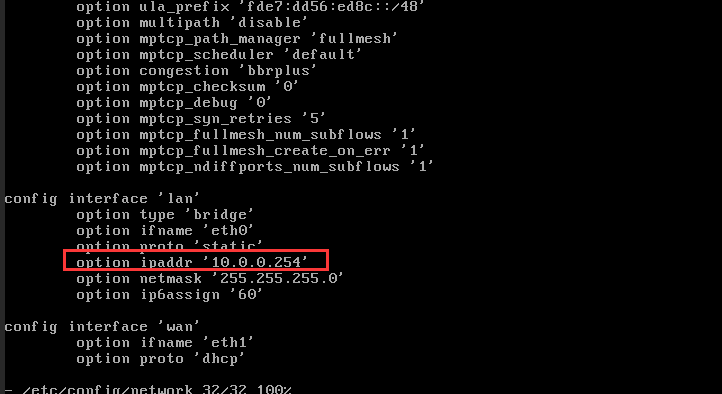
2、可以通过配置的ip进入到openwrt的控制台了。
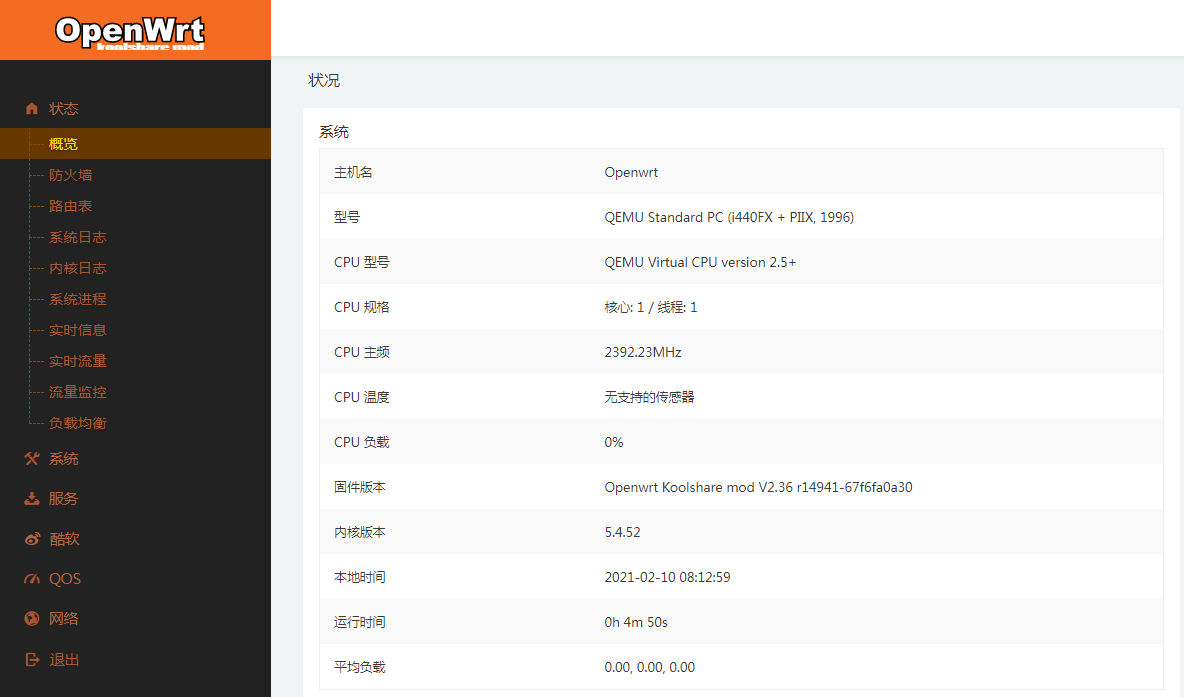


目前有 0 条评论